Enviar un documento a través de fax por Internet
Fax por Internet (I-fax) es una función que le permite enviar y recibir imágenes a través de Internet, como opuesto le permite enviar y recibir imágenes por Internet en lugar de por una línea telefónica.
Ventajas de la utilización de fax por Internet
Menos costes de transmisión
Los costes de transmisión por G3 FAX se incrementan cuanto mayor sea el tiempo y la distancia de transmisión. Si tiene instalada una línea de tarifa plana, gastará menos en transmisión, ya que el coste del I-fax será el mismo sea cual sea el tiempo y la distancia de transmisión. Le recomendamos utilizar este tipo de línea para enviar y recibir documentos con muchas páginas.
Los costes de transmisión por G3 FAX se incrementan cuanto mayor sea el tiempo y la distancia de transmisión. Si tiene instalada una línea de tarifa plana, gastará menos en transmisión, ya que el coste del I-fax será el mismo sea cual sea el tiempo y la distancia de transmisión. Le recomendamos utilizar este tipo de línea para enviar y recibir documentos con muchas páginas.
Transmisión de alta resolución
Puede enviar y recibir con una resolución de hasta 600 ppp (para el modo completo).
Puede enviar y recibir con una resolución de hasta 600 ppp (para el modo completo).
Confirmar la transmisión
El remitente recibirá notificación de si el destinatario recibió el documento.
El remitente recibirá notificación de si el destinatario recibió el documento.
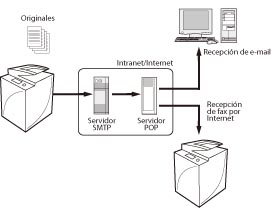
|
Condiciones necesarias
|
|
Las opciones de red están configuradas.
Que el equipo del destinatario pueda recibir un I-fax.
|
En esta sección se explica cómo enviar por I-fax a través del modo Completo del entorno IPv4.
Siga los procedimientos indicados a continuación:
Preparación para enviar un I-fax
Opciones de DNS
Opciones de e-mail/I-fax
Enviar un I-fax desde la pantalla táctil
Preparación para enviar un I-fax
Podrá realizar este procedimiento utilizando la pantalla táctil o la IU remota.
Empleo de la pantalla táctil
1.
Siga los procedimientos indicados a continuación para comprobar si se han especificado las opciones de dirección del servidor DNS.
Pulse  (Configuración) → [Preferencias] → [Red] → [Opciones de TCP/IP] → [Opciones de DNS] → [Opciones de dirección del servidor DNS].
(Configuración) → [Preferencias] → [Red] → [Opciones de TCP/IP] → [Opciones de DNS] → [Opciones de dirección del servidor DNS].
 (Configuración) → [Preferencias] → [Red] → [Opciones de TCP/IP] → [Opciones de DNS] → [Opciones de dirección del servidor DNS].
(Configuración) → [Preferencias] → [Red] → [Opciones de TCP/IP] → [Opciones de DNS] → [Opciones de dirección del servidor DNS].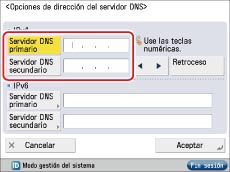
Si no están especificadas, póngase en contacto con el administrador del sistema y especifique las direcciones IP del servidor DNS primario y del servidor DNS secundario.
|
NOTA
|
|
El servidor DNS convierte el nombre de dominio (es decir, el nombre del ordenador en Internet) en una dirección IP.
|
2.
Compruebe si el nombre del host y el nombre del dominio están especificados en [Opciones nombre dominio/nombre host DNS] de <IPv4>, en la pantalla Opciones de DNS.
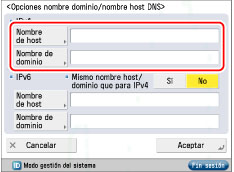
Si no lo están, pida al administrador del sistema que especifique el nombre del host y del dominio. Para el nombre del dominio, introduzca el nombre del dominio de la red a la que pertenece el equipo.
3.
Si ha establecido el servidor DNS dinámico, pulse [Sí] para [Opciones de actualización dinámica de DNS] en <IPv4> para [Actualización dinámica de DNS] en la pantalla de opciones de DNS.
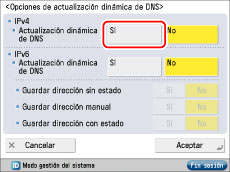
4.
Siga los procedimientos indicados a continuación para comprobar si se han especificado las opciones básicas del servidor de e-mail.
Pulse  (Configuración) → [Opciones de funciones] → [Enviar] → [Opciones de e-mail/I-fax] → [Opciones de comunicación].
(Configuración) → [Opciones de funciones] → [Enviar] → [Opciones de e-mail/I-fax] → [Opciones de comunicación].
 (Configuración) → [Opciones de funciones] → [Enviar] → [Opciones de e-mail/I-fax] → [Opciones de comunicación].
(Configuración) → [Opciones de funciones] → [Enviar] → [Opciones de e-mail/I-fax] → [Opciones de comunicación].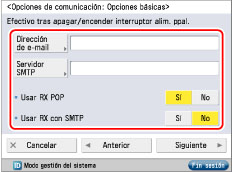
Si no se han especificado, pida al administrador del sistema que lo haga.
|
[Dirección de e-mail]:
|
La dirección de correo electrónico establecida en el equipo.
|
|
[Servidor SMTP]:
|
La dirección IP o el nombre de host del servidor de correo electrónico utilizado para la transmisión.
|
5.
Pulse [Siguiente] → compruebe si se han especificado las opciones del servidor POP.
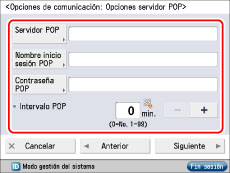
Si no se han especificado, pida al administrador del sistema que lo haga.
|
[Servidor POP]:
|
La dirección IP y el nombre de host del servidor de correo electrónico utilizado para enviar y recibir en formato de autenticación de envío "POP before SMTP".
|
|
[Nombre inicio sesión POP]:
|
El nombre de inicio de sesión utilizado para acceder al servidor POP.
|
|
[Contraseña POP]:
|
La contraseña utilizada para acceder al servidor POP.
|
|
[Intervalo POP]:
|
El intervalo de tiempo en que el equipo comprueba el correo electrónico en el servidor de correo electrónico
|
|
NOTA
|
|
Le recomendamos que en [Intervalo POP] elija un intervalo distinto a '0'.
|
6.
Si el servidor de envío requiere autenticación, compruebe el sistema de autenticación pulsando [Siguiente] → [Siguiente].
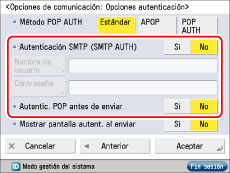
Si no se ha especificado la autenticación, pida al administrador del sistema que lo haga.
|
[Autenticación SMTP (SMTP AUTH)]:
|
Si el servidor de correo electrónico requiere autenticación SMTP, active esta opción e introduzca el nombre de usuario y la contraseña.
|
|
[Autentic. POP antes de enviar]:
|
Si el proveedor se encuentra en el sistema de autenticación de envío "POP before SMTP", active esta opción.
|
7.
Siga los procedimientos indicados a continuación para especificar las opciones, como el tamaño máximo de los datos.
Pulse  (Configuración) → [Opciones de funciones] → [Enviar] → [Opciones de e-mail/I-fax] → [Tamaño máximo datos para envío].
(Configuración) → [Opciones de funciones] → [Enviar] → [Opciones de e-mail/I-fax] → [Tamaño máximo datos para envío].
 (Configuración) → [Opciones de funciones] → [Enviar] → [Opciones de e-mail/I-fax] → [Tamaño máximo datos para envío].
(Configuración) → [Opciones de funciones] → [Enviar] → [Opciones de e-mail/I-fax] → [Tamaño máximo datos para envío].
El tamaño máximo de datos para envío no debe ser superior al tamaño máximo de datos del servidor de correo electrónico.
8.
Siga los procedimientos indicados a continuación para especificar las opciones de tiempo para transmisión.
Pulse  (Configuración) → [Opciones de funciones] → [Enviar] → [Opciones de e-mail/I-fax] → [Tiempo para TX en modo completo].
(Configuración) → [Opciones de funciones] → [Enviar] → [Opciones de e-mail/I-fax] → [Tiempo para TX en modo completo].
 (Configuración) → [Opciones de funciones] → [Enviar] → [Opciones de e-mail/I-fax] → [Tiempo para TX en modo completo].
(Configuración) → [Opciones de funciones] → [Enviar] → [Opciones de e-mail/I-fax] → [Tiempo para TX en modo completo].
9.
Si desea imprimir el informe de transmisión cuando se envía el aviso por correo electrónico de dicho informe, siga los procedimientos indicados a continuación para activar [Imprimir MDN/DSN al recibir].
Pulse  (Configuración) → [Opciones de funciones] → [Enviar] → [Opciones de e-mail/I-fax] → [Imprimir MDN/DSN al recibir].
(Configuración) → [Opciones de funciones] → [Enviar] → [Opciones de e-mail/I-fax] → [Imprimir MDN/DSN al recibir].
 (Configuración) → [Opciones de funciones] → [Enviar] → [Opciones de e-mail/I-fax] → [Imprimir MDN/DSN al recibir].
(Configuración) → [Opciones de funciones] → [Enviar] → [Opciones de e-mail/I-fax] → [Imprimir MDN/DSN al recibir].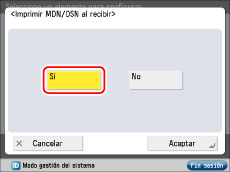
10.
Siga los procedimientos indicados a continuación para activar [Usar Enviar vía servidor].
Pulse  (Configuración) → [Opciones de funciones] → [Enviar] → [Opciones de e-mail/I-fax] → [Usar Enviar vía servidor].
(Configuración) → [Opciones de funciones] → [Enviar] → [Opciones de e-mail/I-fax] → [Usar Enviar vía servidor].
 (Configuración) → [Opciones de funciones] → [Enviar] → [Opciones de e-mail/I-fax] → [Usar Enviar vía servidor].
(Configuración) → [Opciones de funciones] → [Enviar] → [Opciones de e-mail/I-fax] → [Usar Enviar vía servidor].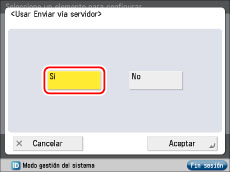
Usar la IU remota
Estas opciones también se pueden especificar desde la IU remota.
1.
Acceda a la IU remota → haga clic en [Configuración].
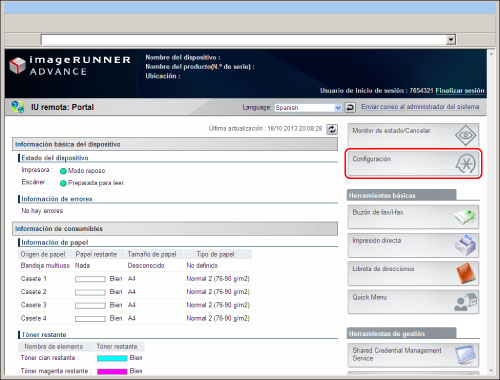
|
NOTA
|
|
Si aparecen los siguientes mensajes de error y no puede acceder a la IU remota, siga los procedimientos que se indican a continuación.
Página no encontrada:
Seleccione [Herramientas] en la barra de menús → [Opciones de Internet] → haga clic en la ficha [General] → elimine los archivos temporales de Internet. A continuación, reinicie el navegador web y vuelva a acceder a la IU remota.
Archivo HTTP 404 no encontrado:
Compruebe la dirección IP. Compruebe las opciones de rango de direcciones IP en las opciones de red del equipo.
|
Actualización automática de DNS
|
(1)
|
Haga clic en [Preferencias] → [Opciones de red] → [Opciones de IPv4].
|
|
(2)
|
Compruebe [Nombre de host] y [Nombre de dominio] en <Opciones de DNS>.
|
|
(3)
|
Para entornos con un servidor DNS dinámico, selecciones [Realizar actualización dinámica de DNS].
|
|
(4)
|
Haga clic en [Aceptar].
|
Comprobar las opciones del servidor de e-mail
|
(1)
|
Haga clic en [Opciones de funciones] → [Enviar] → [Opciones de red - Opciones de e-mail/I-fax].
|
|
(2)
|
Si el servidor de envío requiere autenticación, haga clic en [Opciones de Autenticación/Cifrado] → marque el sistema de autenticación.
|
|
(3)
|
Haga clic en [Aceptar].
|
Establecer el tamaño máximo datos para envío
|
(1)
|
Haga clic en [Opciones de funciones] → [Enviar] → [Opciones de comunicación - Opciones de e-mail/I-fax].
|
|
(2)
|
Haga clic en [Opciones comunes de e-mail/I-fax] → introduzca un valor en <Tamaño máximo datos para envío>.
|
|
(3)
|
Haga clic en [Aceptar].
|
Especificar opciones de tiempo para TX
|
(1)
|
Haga clic en [Opciones de funciones] → [Enviar] → [Opciones de comunicación - Opciones de e-mail/I-fax].
|
|
(2)
|
Haga clic en [Opciones de I-fax] → introduzca un valor en <Tiempo para TX en modo completo>.
|
|
(3)
|
Haga clic en [Aceptar].
|
Imprimir el informe de TX cuando se envía un e-mail de notificación
|
(1)
|
Haga clic en [Opciones de funciones] → [Enviar] → [Opciones de comunicación - Opciones de e-mail/I-fax].
|
|
(2)
|
Haga clic en [Opciones de I-fax] → seleccione <Imprimir MDN/DSN al recibir>.
|
|
(3)
|
Haga clic en [Aceptar].
|
Usar Enviar vía servidor
|
(1)
|
Haga clic en [Opciones de funciones] → [Enviar] → [Opciones de comunicación - Opciones de e-mail/I-fax].
|
|
(2)
|
Haga clic en [Opciones de I-fax] → seleccione <Enviar vía servidor>.
|
|
(3)
|
Haga clic en [Aceptar].
|
Con esto habrán concluido los preparativos para el envío de I-fax.
|
NOTA
|
|
Dependiendo del proveedor, es posible que el puerto número 25 esté cerrado para impedir el correo no deseado. Para más información, consulte a su proveedor.
|
Enviar un I-fax desde la pantalla táctil
1.
Coloque los originales sobre el cristal de copia o en el alimentador → pulse [Leer y enviar] en la pantalla del menú principal.

|
NOTA
|
|
Si no aparece la pantalla del menú principal, pulse [Menú principal].
|
2.
Pulse [Nuevo destino].
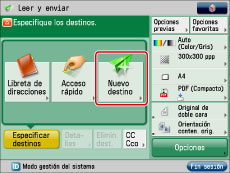
3.
Pulse [I-fax].
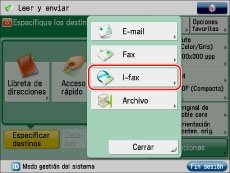
4.
Seleccione [Completo] en la lista desplegable Modo → especifique una dirección en Dirección de I-fax → pulse [Condiciones de destino]. Introduzca la dirección de e-mail del destino en Dirección de I-fax. Establezca [Enviar vía servidor] a 'Sí'.
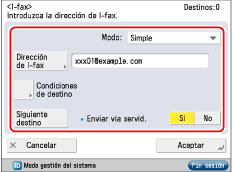
5.
Especifique las condiciones de destino → pulse [Aceptar].
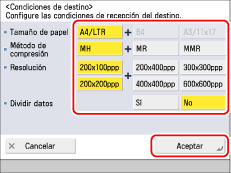
Especifique las opciones del tamaño de papel, el método de compresión y la resolución, según las especificaciones del equipo de destino.
Si no conoce el tamaño de compresión, le recomendamos que seleccione todos los métodos de compresión (MH, MR y MMR).
6.
Pulse  (Inicio).
(Inicio).
 (Inicio).
(Inicio). 7.
Pulse [Monitor estado/Cancel.] → [Enviar] → [Registro] → compruebe que el trabajo se envió correctamente.
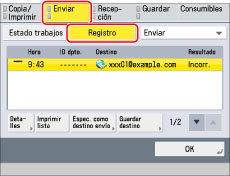
Si el resultado es [Bien], el correo electrónico se envió correctamente.
Si el resultado es [Incorrecto], el correo electrónico no se envió porque se produjo un error.
|
NOTA
|
|
Una de las posibles causas de un error de envío es que, dependiendo del proveedor, el puerto número 25 esté cerrado para impedir el correo no deseado. Para más información acerca del cambio de puerto del equipo, póngase en contacto con su distribuidor local autorizado de Canon.
|
Información de referencia
Diferencia entre modo simple y modo completo
En el modo Simple no puede comprobar si los datos se enviaron correctamente al destinatario. Sin embargo, en el modo Completo sí puede comprobarlo. Por tanto, le recomendamos elegir el modo Completo cuando vaya a enviar datos.
Informe de actividad de comunicaciones
También puede confirmar la transmisión pulsando  (Configuración) → [Opciones de funciones] → [Enviar] → [Opciones comunes] → [Informe de TX].
(Configuración) → [Opciones de funciones] → [Enviar] → [Opciones comunes] → [Informe de TX].
 (Configuración) → [Opciones de funciones] → [Enviar] → [Opciones comunes] → [Informe de TX].
(Configuración) → [Opciones de funciones] → [Enviar] → [Opciones comunes] → [Informe de TX].Fax por Intranet
Si para la transmisión IP utiliza el fax por intranet, que emplea la red local de la oficina para el protocolo TCP/IP en lugar del servidor de e-mail, reducirá los costes de transmisión. (Si utiliza el fax por intranet, la dirección será <nombre en caracteres alfanuméricos@dirección IP>.) Asimismo, si utiliza el fax por intranet, los datos se recibirán al concluir el envío.
El fax por intranet se puede usar para transmitir datos sin utilizar el correo electrónico, por lo que en ese caso no es necesaria la configuración del correo electrónico.
|
Fax por Intranet
|
I-Fax
|
|
|
Servidor DNS primario
|
No se requiere
|
Necesaria
|
|
Servidor DNS secundario
|
No se requiere
|
Necesaria
|
|
Nombre de host
|
No se requiere
|
Necesaria
|
|
Nombre de dominio
|
No se requiere
|
Necesaria
|
|
Recepción SMTP
|
Sí
|
-
|
|
POP
|
-
|
Sí
|
|
Servidor SMTP
|
No se requiere
|
Necesaria
|
|
Dirección de e-mail
|
Añadido como remitente de fax. (p.ej. mfp01@canon.com)
|
Necesaria
|
|
Servidor POP
|
-
|
Necesaria
|
|
Contraseña POP
|
-
|
Necesaria
|
|
Intervalo POP
|
-
|
Necesaria
|
Para utilizar el fax por intranet, desactive [Usar Enviar vía servidor] para cada opción.
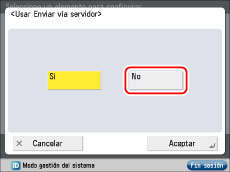
Pantalla de opciones de funciones (Configuración)
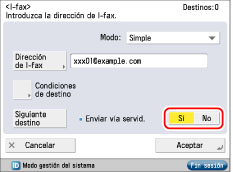
Pantalla de opciones de direcciones de I-fax